Kuinka jakaa mobiili Internet älypuhelimesta Wi-Fi n kautta? Perustimme tukiaseman (Wi-Fi-reititin) puhelimeen Android-käyttöjärjestelmällä

- 2202
- 464
- Devin Crona
Sisältö
- Wi-Fi "Access Pointin" jakauman asettaminen Androidissa
- Laitteiden yhdistäminen Android -älypuhelimen luotuun tukiasemaan
- Jälkisanat
- Laitteiden yhdistäminen Android -älypuhelimen luotuun tukiasemaan
Olen jo luvannut kirjoittaa yksityiskohtaisen ohjeen, jossa kerrotaan ja näyttää oikeassa esimerkissä, joka asettaa tukiaseman (Wi-Fi-reititin) Android-käyttöjärjestelmässä toimivissa puhelimissa. Jos en ole erehtynyt, niin kaikissa Android-älypuhelimissa on mahdollista jakelu mobiililaitteilla Wi-Fi: llä muilla laitteilla.

Jos puhelimeesi on asennettu puhdas android, todennäköisesti tätä toimintoa kutsutaan "Tukiasema". HTC -älypuhelimissa (minulla on se), tätä toimintoa kutsutaan "Mobiili Wi-Fi-reititin".
Millainen siru on ja miten se toimii, luulen, että tiedät jo. Jos ei, nyt pähkinänkuoressa kerron. Voit puhelimesi, joka toimii Androidilla, muuttua tukiasemaksi, sellainen mobiili Wi-Fi-reititin. Voit jakaa Internetin älypuhelimesta muille laitteille, kuten televisio, tabletti, kannettavat tietokoneet, muut älypuhelimet jne. D.
Eli älypuhelin ottaa palveluntarjoajan tarjoaman Internetin ja jakaa sen Wi-Fi: llä. Mikä se on mielestäni tajunnut. Erittäin hyödyllinen ominaisuus, kun otetaan huomioon, että mobiili Internet ei ole nyt kovin kallis, ja operaattorit tarjoavat melko normaaleja tariffeja.
Mitä me tarvitsemme?
Android -puhelin, määritetty ja toimiva Internet (jos selaimen sivustot auki puhelimellasi, niin kaikki on ok) ja laitteita, jotka muodostat muodostaa älypuhelimeesi. Minä, HTC: ssä, voin yhdistää enintään 5 laitetta samanaikaisesti.
Näytän esimerkillä HTC One V: stä. Yhdistän ASUS Memo Pad FHD 10 -tabletin ja kannettavan tietokoneen. Jos sinulla on erilainen puhelin, esimerkiksi Samsung, LG, Lenovo jne. D., Sitten se on okei, asetusprosessi ei käytännössä ole erilainen.
Wi-Fi "Access Pointin" jakauman asettaminen Androidissa
Ensinnäkin, käynnistä mobiili Internet. Että ilmoituspaneelin yläosassa vastaava kuvake ilmestyi.
Lisäksi menemme asetuksiin ja osioon Langattomat yhteydet ja verkkot, Klikkaa "Lisää".
Siellä valitsemme "Wi-Fi-reititin ja USB-modeemi"(Siellä voi vielä olla". TUSKILUKSET "). Napsauta seuraavassa ikkunassa "Reitittimen asetukset"Tai izm. Wi-Fi-tukiasema ").
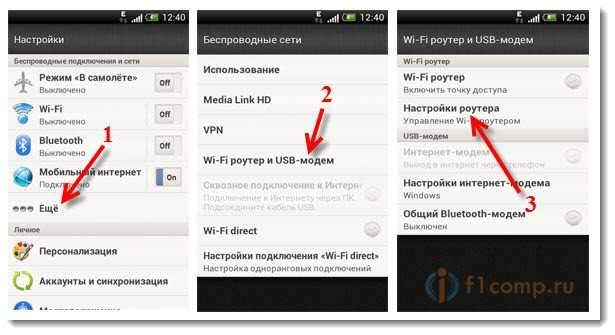
Seuraavaksi meidän on asetettava parametrit mobiilireitittimelle.
- Reitittimen nimi (SSID) on Wi-Fi-nimi. Ilmoita kaikki nimet englanninkielisillä kirjaimilla.
- Turvallisuus ja jätä WPA2.
- Salasana. Tätä salasanaa käytetään yhteyden muodostamiseen verkkoosi. Vähintään 8 merkkiä. Englanninkieliset kirjaimet ja numerot.
Ilmoitamme kaikki nämä parametrit ja käynnistääksesi Wi-Fi-reitittimen, laitamme valintamerkin lähellä “Mobile Wi-Fi -reititin” (Wi-Fi-tukiasema). Laitteiden yhdistämisessä on neuvoja, napsauta vain Hyvä. Ilmoituspaneelissa kuvakkeen tulisi näyttää, että reititin käynnistetään.
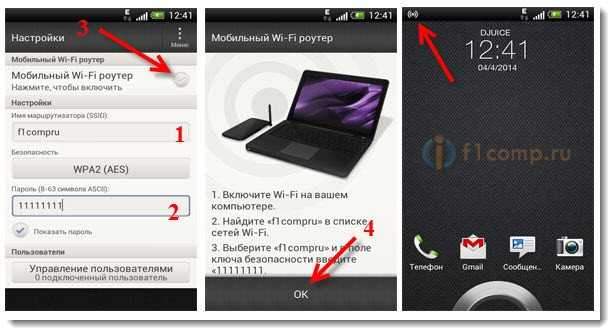
Kaikki, voit yhdistää laitteemme Wi-Fi: hen.
Laitteiden yhdistäminen Android -älypuhelimen luotuun tukiasemaan
Kytkemme tablet-laitteen Wi-Fi: n päälle (esimerkiksi), siirry käytettävissä olevien verkkojen luetteloon, katso puhelimessa luomamme verkko. Kirjoita salasana (minulla on se 1111111) ja napsauta Pistorasia.
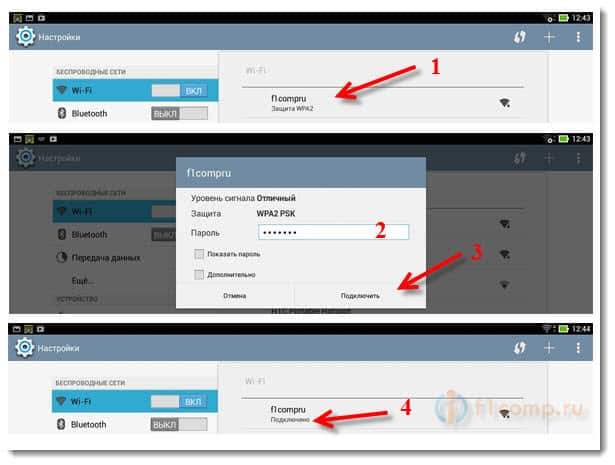
Kaikki, voit avata sivustoja.
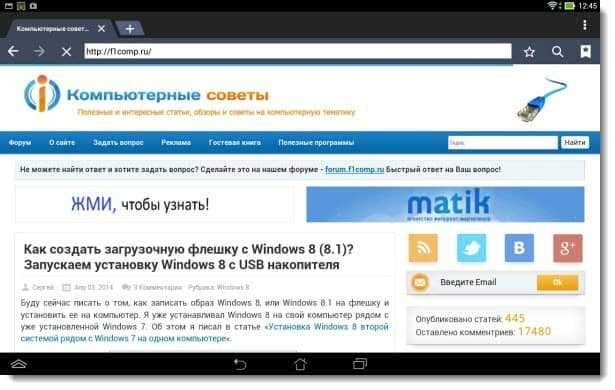
Kytke kannettava tietokone
Valitse myös verkko ja kirjoita salasana verkosta.
Yhteys on asennettu, verkko on kytketty Internet -yhteyteen.
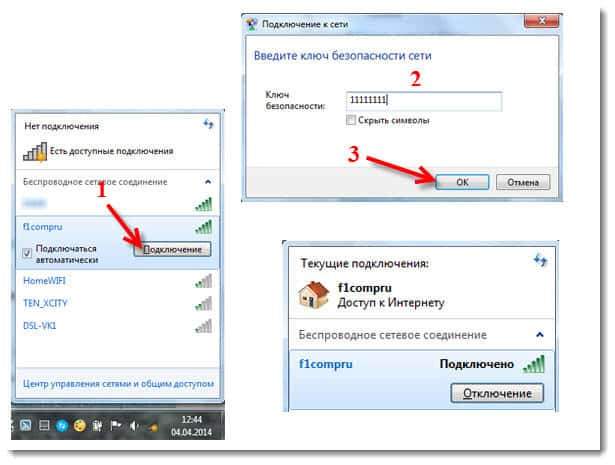
Jos kannettavan tietokoneen yhdistämisessä on ongelmia, katso tätä artikkelia: Miksi Wi-Fi ei toimi kannettavalla tietokoneella (Netbook)? Kuinka yhdistää kannettava tietokone Wi-Fi-reitittimeen? Virhe "Windows ei voitu kytkeä ...".
Voit yhdistää Wi-Fi-television tämän ohjeiden mukaisesti: https: // f1comp.RU/Televisio-Smart-TV/Kak-podklyuchit-televizor-Somart-TV-IC-internetu-Po-Fi-NI-32LN575U/.
Voit katsoa puhelimitse, kuinka monta laitetta on jo kytketty. Napsauta vain painiketta "Käyttäjien hallinta". Totta, et näe siellä hyödyllistä ja mielenkiintoista tietoa.
Jos haluat sammuttaa mobiilireitittimen, poista tarkistus vain vastaavasta pisteestä.
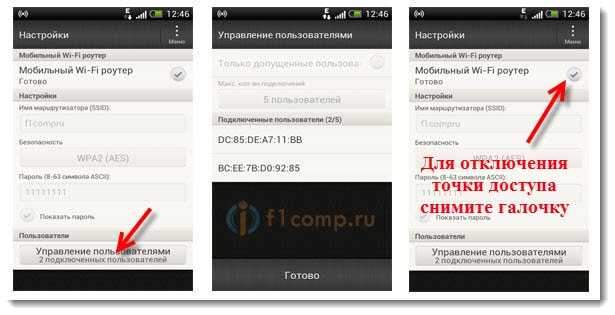
Jälkisanat
Kuten näette, kaikki on hyvin yksinkertaista ja kätevää. Tällainen järjestelmä toimii melko vakaana (jos verkko on hyvä). Älä unohda, että lanseerattu matkapuhelin reititin purkaa kunnolla akun, mikä ei ole jo Android -laitteiden vahvuus.
Ja niin, kaikki toimii ja sitä voidaan käyttää. Jos kysymyksiä nousee, kysy heiltä kommentteissa, ymmärrämme yhdessä. Toivottaen!
- « Kuinka katsella online -videoita (elokuvia, TV -ohjelmia, leikkeitä) LG Smart TV ssä?
- Kuinka jakaa Internet kannettavasta tietokoneesta Wi-Fi n kautta, jos Internet on kytketty langattoman 3G/4G-modeemin kautta? Wi-Fi-hotspotin asettaminen USB-modeemin kautta »

